Ang mga cookies ng kidlat ay sumali sa culinary magic ng Dreamlight Valley
Master ang sining ng pagsasalin ng web ng Google Chrome! Ang gabay na ito ay nagbibigay ng isang komprehensibong walkthrough sa mahusay na pagsasalin ng mga web page at napiling teksto, kasama ang pagpapasadya ng iyong mga setting ng pagsasalin. Sundin ang mga hakbang na ito upang walang kahirap -hirap mag -navigate ng mga website ng multilingual.
Hakbang 1: Pag -access sa menu ng Mga Setting
Hanapin at i-click ang tatlong vertical na tuldok (higit pang mga pagpipilian) icon sa kanang kanang sulok ng iyong browser ng Google Chrome.
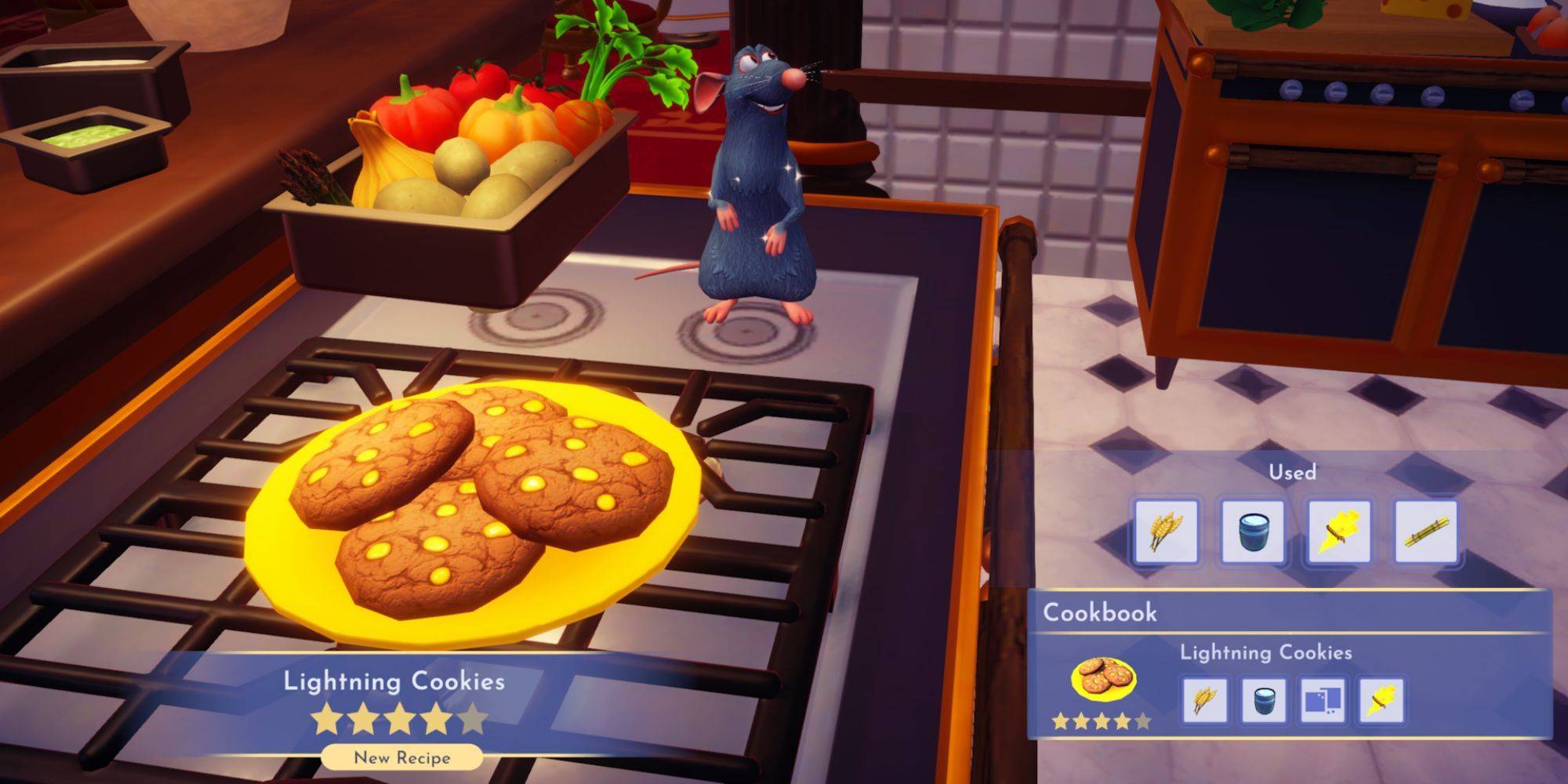
Hakbang 2: Pag -navigate sa Mga Setting
Sa menu ng pagbagsak, piliin ang "Mga Setting." Bubuksan nito ang pahina ng mga setting ng iyong browser.
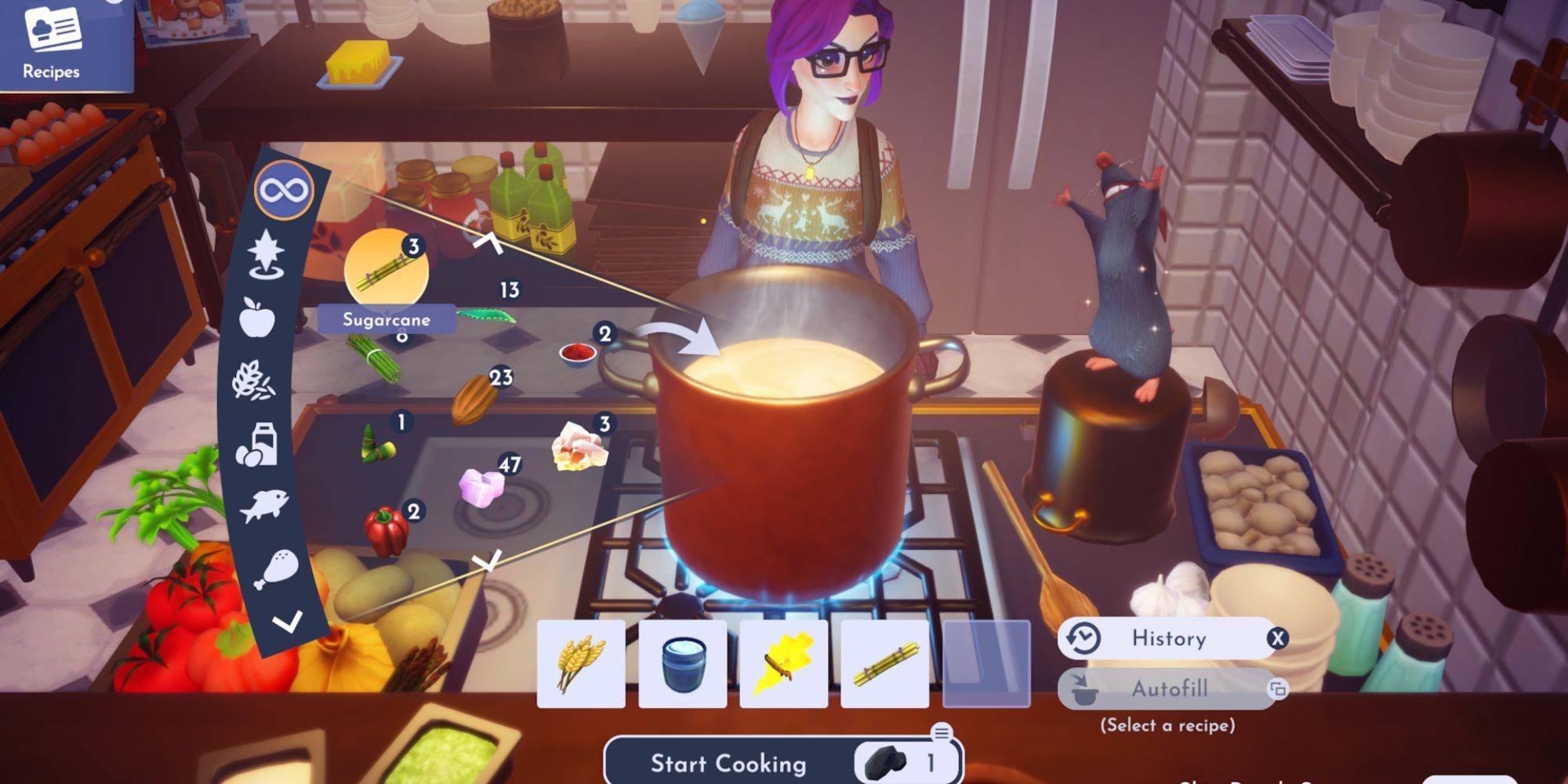
Hakbang 3: Paghahanap ng Mga Setting ng Pagsasalin
Sa tuktok ng pahina ng mga setting, gamitin ang search bar. I -type ang "Translate" o "Wika" upang mabilis na mahanap ang mga nauugnay na setting.

Hakbang 4: Pag -access sa Mga Setting ng Wika
Kapag lumitaw ang mga resulta ng paghahanap, hanapin at i -click ang pagpipilian na "Wika" o "Pagsasalin".
Hakbang 5: Pamamahala ng Mga Wika
Sa mga setting ng wika, makakahanap ka ng isang listahan ng mga suportadong wika. Dito maaari kang magdagdag, alisin, o muling ayusin ang mga wika.
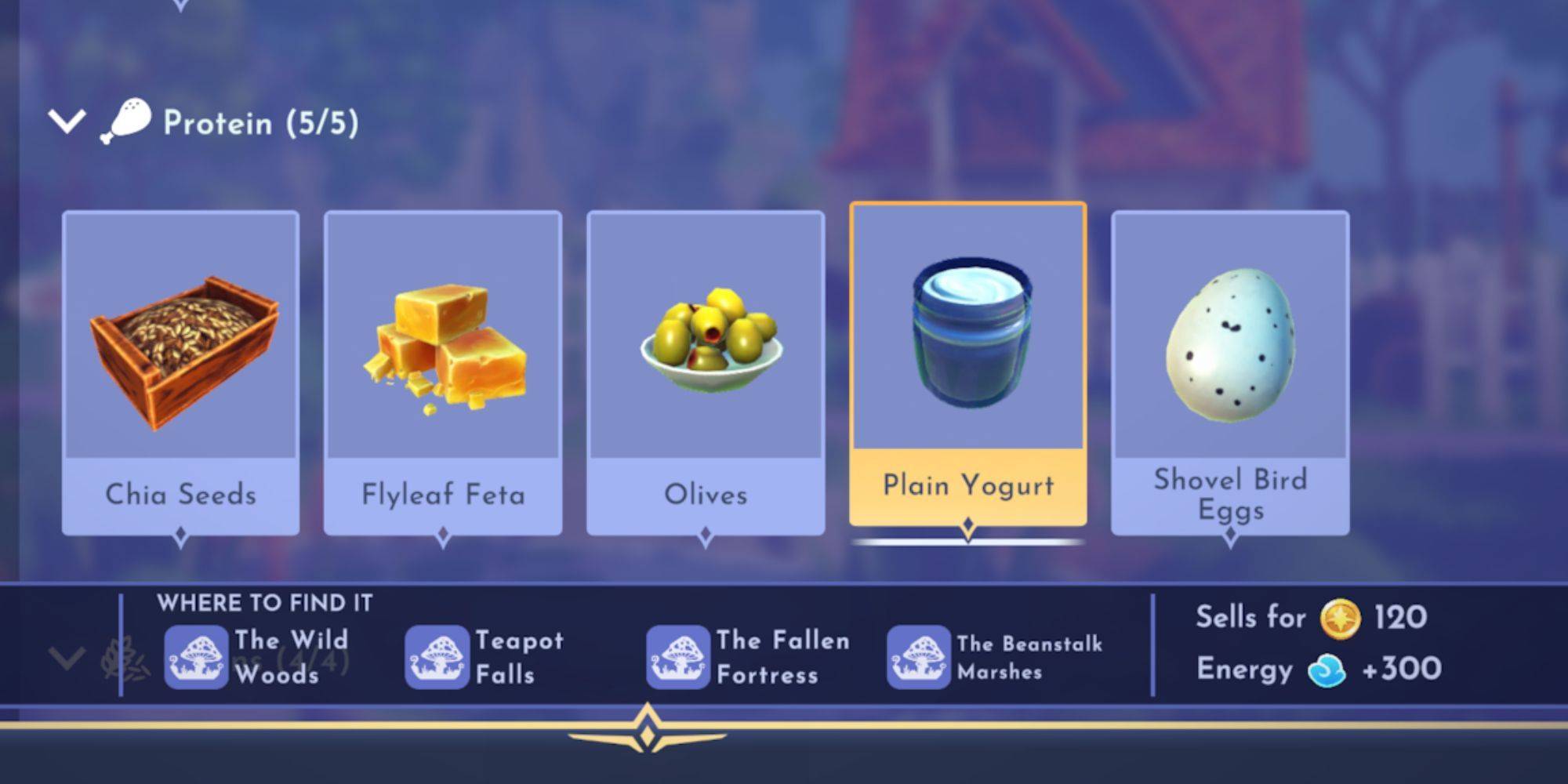
Hakbang 6: Paganahin ang Awtomatikong Pagsasalin
Sa krus, tiyakin na ang pagpipilian na "alok upang isalin ang mga pahina na wala sa isang wikang nabasa mo" ay pinagana. Ito ay mag-udyok sa Chrome na awtomatikong mag-alok ng pagsasalin para sa mga website na hindi default na wika.
Sa pamamagitan ng pagsunod sa mga hakbang na ito, i -unlock mo ang malakas na kakayahan sa pagsasalin ng Google Chrome, tinitiyak ang isang walang karanasan na karanasan sa pag -browse sa multilingual.
-
 Jan 16,25Girls' FrontLine 2: Exilium Tier List Inilabas Isa pang free-to-play na gacha game, isa pang pagraranggo ng character na gagabay sa iyong mga pagpipilian sa pamumuhunan. Tinutulungan ka nitong Girls’ Frontline 2: Exilium character tier list na unahin kung aling mga character ang sulit sa iyong mga mapagkukunan. Frontline 2 ng Girls: Exilium Character Tier List Narito ang isang breakdown ng kasalukuyang available
Jan 16,25Girls' FrontLine 2: Exilium Tier List Inilabas Isa pang free-to-play na gacha game, isa pang pagraranggo ng character na gagabay sa iyong mga pagpipilian sa pamumuhunan. Tinutulungan ka nitong Girls’ Frontline 2: Exilium character tier list na unahin kung aling mga character ang sulit sa iyong mga mapagkukunan. Frontline 2 ng Girls: Exilium Character Tier List Narito ang isang breakdown ng kasalukuyang available -
 Feb 19,25Ang unang panahon ng Marvel Rivals ay nag -tsart ng kurso Marvel Rivals Season 1: Isang New York City Nightscape of Maps Ang Marvel Rivals Season 1 ay patuloy na pinalawak ang nilalaman nito, pagdaragdag ng mga bagong mapa na may temang sa paligid ng isang nocturnal New York City sa tabi ng Fantastic Four Four Heroes at Cosmetics. Ang gabay na ito ay detalyado ang bawat bagong mapa. Talahanayan ng mga nilalaman Imperyo ng Eternal Night: m
Feb 19,25Ang unang panahon ng Marvel Rivals ay nag -tsart ng kurso Marvel Rivals Season 1: Isang New York City Nightscape of Maps Ang Marvel Rivals Season 1 ay patuloy na pinalawak ang nilalaman nito, pagdaragdag ng mga bagong mapa na may temang sa paligid ng isang nocturnal New York City sa tabi ng Fantastic Four Four Heroes at Cosmetics. Ang gabay na ito ay detalyado ang bawat bagong mapa. Talahanayan ng mga nilalaman Imperyo ng Eternal Night: m -
 Feb 02,25Roblox: Mga Rivals Codes para sa Enero 2025 Inilabas Mabilis na mga link Lahat ng mga karibal na code Kung paano tubusin ang mga code ng karibal Paghahanap ng maraming mga code ng karibal Ang mga Rivals, isang tanyag na laro ng labanan sa Roblox, ay nag -aalok ng kapanapanabik na solo at mga duels ng koponan. Kung ito ay isang 1V1 showdown o isang 5v5 team battle, ang nakakaengganyo na gameplay ay ginagawang isang nangungunang laro ng pakikipaglaban sa Roblox. Ang mga manlalaro ay kumita ng mga susi sa pamamagitan ng tunggalian
Feb 02,25Roblox: Mga Rivals Codes para sa Enero 2025 Inilabas Mabilis na mga link Lahat ng mga karibal na code Kung paano tubusin ang mga code ng karibal Paghahanap ng maraming mga code ng karibal Ang mga Rivals, isang tanyag na laro ng labanan sa Roblox, ay nag -aalok ng kapanapanabik na solo at mga duels ng koponan. Kung ito ay isang 1V1 showdown o isang 5v5 team battle, ang nakakaengganyo na gameplay ay ginagawang isang nangungunang laro ng pakikipaglaban sa Roblox. Ang mga manlalaro ay kumita ng mga susi sa pamamagitan ng tunggalian -
 Jan 30,25Ang paparating na mga laro sa paglalaro ng mga tao ay nasasabik Mabilis na mga link Tales ng Graces f remastered Dumating ang Kaharian: Paglaya 2 Assassin's Creed Shadows Avowed Tulad ng isang dragon: Gaiden - ang taong nagbura ng kanyang pangalan Monster Hunter Wilds Suikoden I & II HD Remaster Xenoblade Chronicles x: Definitive Edition Atelier Yumia: Ang Alchemist ng Memorya at ang Envisio
Jan 30,25Ang paparating na mga laro sa paglalaro ng mga tao ay nasasabik Mabilis na mga link Tales ng Graces f remastered Dumating ang Kaharian: Paglaya 2 Assassin's Creed Shadows Avowed Tulad ng isang dragon: Gaiden - ang taong nagbura ng kanyang pangalan Monster Hunter Wilds Suikoden I & II HD Remaster Xenoblade Chronicles x: Definitive Edition Atelier Yumia: Ang Alchemist ng Memorya at ang Envisio
